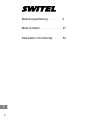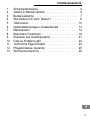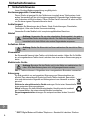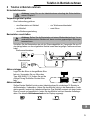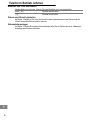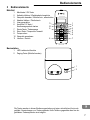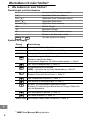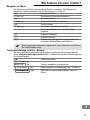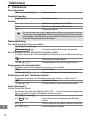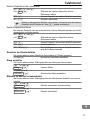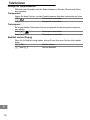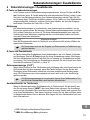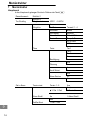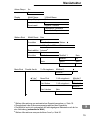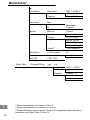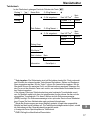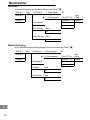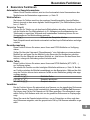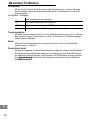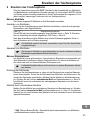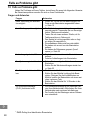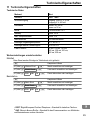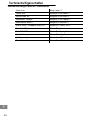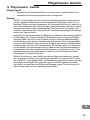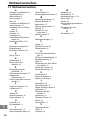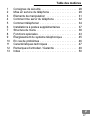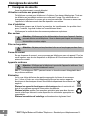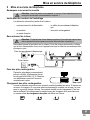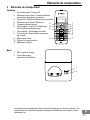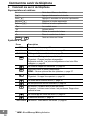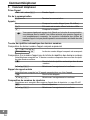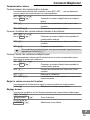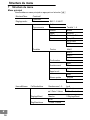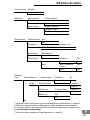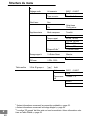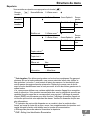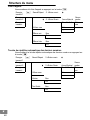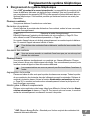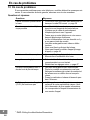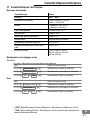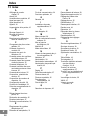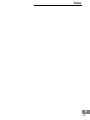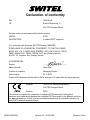SWITEL DC50 Bedienungsanleitung
- Kategorie
- IP-Telefone
- Typ
- Bedienungsanleitung

Schnurlostelefon
Téléphone sans fil
Bedienungsanleitung
Mode d’emploi
DC50
Seite wird geladen ...

1
Inhaltsverzeichnis
3
1 Sicherheitshinweise 4. . . . . . . . . . . . . . . . . . . . . .
2 Telefon in Betrieb nehmen 5. . . . . . . . . . . . . . . . . .
3 Bedienelemente 7. . . . . . . . . . . . . . . . . . . . . . . . .
4 Wie bediene ich mein Telefon? 8. . . . . . . . . . . . . . .
5 Telefonieren 10. . . . . . . . . . . . . . . . . . . . . . . . . . . .
6 Nebenstellenanlagen / Zusatzdienste 13. . . . . . . . . .
7 Menüstruktur 14. . . . . . . . . . . . . . . . . . . . . . . . . . .
8 Besondere Funktionen 19. . . . . . . . . . . . . . . . . . . . .
9 Erweitern des Telefonsystems 21. . . . . . . . . . . . . . .
10 Falls es Probleme gibt 22. . . . . . . . . . . . . . . . . . . . .
11 Technische Eigenschaften 23. . . . . . . . . . . . . . . . . .
12 Pflegehinweise / Garantie 25. . . . . . . . . . . . . . . . . .
13 Stichwortverzeichnis 26. . . . . . . . . . . . . . . . . . . . . .

Sicherheitshinweise
4
1 Sicherheitshinweise
Lesen Sie diese Bedienungsanleitung sorgfältig durch.
Bestimmungsgemäße Verwendung
Dieses Telefon ist geeignet für das Telefonieren innerhalb eines Telefonnetzes. Jede
andere Verwendung gilt als nicht bestimmungsgemäß. Eigenmächtige Veränderungen
oder Umbauten sind nicht zulässig. Öffnen Sie das Gerät in keinem Fall selbst und füh-
ren Sie keine eigenen Reparaturversuche durch.
Aufstellungsort
Vermeiden Sie Belastungen durch Rauch, Staub, Erschütterungen, Chemikalien,
Feuchtigkeit, Hitze oder direkte Sonneneinstrahlung.
Verwenden Sie das Mobilteil nicht in explosionsgefährdeten Bereichen.
Netzteil
Achtung: Verwenden Sie nur das mitgelieferte Steckernetzteil, da andere
Netzteile das Telefon beschädigen können. Sie dürfen den Zugang zum Stek-
kernetzteil nicht durch Möbel oder andere Gegenstände versperren.
Aufladbare Akkus
Achtung: Werfen Sie Akkus nicht ins Feuer und tauchen Sie sie nicht ins Was-
ser.
Stromausfall
Bei Stromausfall kann mit dem Telefon nicht telefoniert werden. Halten Sie für Notfälle
ein schnurgebundenes Telefon bereit, welches ohne eine externe Stromversorgung ar-
beitet.
Medizinische Geräte
Achtung: Benutzen Sie das Telefon nicht in der Nähe von medizinischen Ge-
räten. Eine Beeinflussung kann nicht völlig ausgeschlossen werden.
DECT
1
−Telefone können in Hörgeräten einen unangenehmen Brummton verursachen.
Entsorgung
Sie sind gesetzlich zur sachgerechten Entsorgung von Gebrauchsgütern ver-
pflichtet. Das nebenstehende Symbol auf Ihrem Telefon bedeutet, dass elektri-
sche und elektronische Altgeräte und Akkus getrennt vom Hausmüll zu entsor-
gen sind.
Elektrische oder elektronische Geräte entsorgen Sie bei einer Sammelstelle
eines geeigneten Entsorgungsträgers.
Akkus entsorgen Sie beim batterievertreibenden Handel sowie bei zuständi-
gen Sammelstellen, die entsprechende Behälter bereitstellen.
Verpackungsmaterialien entsorgen Sie entsprechend den lokalen Vorschrif-
ten.
1
DECT: Digital Enhanced Cordless Telephone = Standard für kabellose Telefone.

2
Telefon in Betrieb nehmen
5
2 Telefon in Betrieb nehmen
Sicherheitshinweise
Achtung: Lesen Sie vor der Inbetriebnahme unbedingt die Sicherheitshin-
weise in Kapitel 1.
Verpackungsinhalt prüfen
Zum Lieferumfang gehören:
− eine Basisstation mit Netzteil − ein Telefonanschlusskabel
− ein Mobilteil − zwei Akkus
− eine Bedienungsanleitung
Basisstation anschließen
Achtung: Stellen Sie die Basisstation mit einem Mindestabstand von 1 m zu
anderen elektronischen Geräten auf, da es sonst zu gegenseitigen Störungen
kommen kann.
Schließen Sie die Basisstation wie auf der Skizze abgebildet an. Verwenden Sie aus Si-
cherheitsgründen nur das mitgelieferte Netzteil sowie das beigefügte Telefonanschluss-
kabel.
Netzsteckdose
Telefonanschlussdose
Akkus einlegen
Legen Sie die Akkus in das geöffnete Akku-
fach ein. Verwenden Sie nur Akkus des
Typs AAA Ni−MH 1,2 V. Achten Sie auf die
richtige Polung! Schließen Sie das Akku-
fach.
Akkus aufladen
Stellen Sie das Mobilteil bei der ersten Inbetriebnahme für mindestens 16 Stunden in
die Basisstation / Ladestation. Haben Sie das Mobilteil richtig in die Basisstation / Lade-
station gestellt, leuchtet die Ladekontrollleuchte. Das Mobilteil erwärmt sich beim Laden.
Dies ist normal und ungefährlich. Laden Sie das Mobilteil nicht mit fremden Aufladege-
räten. Der aktuelle Akkuladezustand wird im Display angezeigt:
Voll Halb Schwach Leer

Telefon in Betrieb nehmen
6
Mobilteil aus− und einschalten
Um die Akkus zu schonen, können Sie das Mobilteil aus− und einschalten.
2 sec Mobilteil ausschalten
Mobilteil einschalten
Datum und Uhrzeit einstellen
Auf Seite 14 erfahren Sie, wie Sie bei der ersten Inbetriebnahme das Datum und die
Uhrzeit Ihres Mobilteils einstellen können.
Nebenstellenanlagen
Auf Seite 13 finden Sie weitere Informationen, falls Sie Ihr Telefon an einer Nebenstel-
lenanlage anschließen möchten.

Bedienelemente
7
3 Bedienelemente
Mobilteil
1 Menütaste / OK−Taste
2 Aufwärts blättern / Wahlwiederholungsliste
3 Gespräch beenden / Mobilteil ein−, ausschalten
4 Abwärts blättern / Telefonbuch
5 Interngespräche
6 Anrufliste / R−Taste /
Konferenzgespräch starten
7 Raute−Taste / Tastensperre
8 Stern−Taste / Temporäre Tonwahl
9 Freisprechen
10 Gespräch annehmen
11 Löschen / Zurück
Basisstation
1 LED Ladekontrollleuchte
2 Paging−Taste (Mobilteil suchen)
Die Tasten werden in dieser Bedienungsanleitung mit einer einheitlichen Kontur ab-
gebildet. Abweichungen von Tastensymbolen Ihres Telefons gegenüber den hier ab-
gebildeten Tastensymbolen sind möglich.
1
2
3
4
5
6
78
9
10
11
1
2

Wie bediene ich mein Telefon?
8
4 Wie bediene ich mein Telefon?
Darstellungen und Schreibweisen
ë Nummern oder Buchstaben eingeben
* Abgebildete Taste kurz drücken
2 sec * Abgebildete Taste 2 Sekunden drücken
halten * Abgebildete Taste halten
loslassen * Abgebildete Taste loslassen
{í} Mobilteil klingelt
{ì} Basisstation klingelt
è Mobilteil aus der Basisstation nehmen
é Mobilteil in die Basisstation stellen
Aus
oder
Text oder Symbole im Display
Symbole im Display
Display Beschreibung
DC50 Name des Mobilteils Seite 15
1 Interne Rufnummer des Mobilteils Seite 10
22:15 02/05 Anzeige der Uhrzeit und des Datums Seite 14
Konstant: Anzeige der Batteriekapazität.
Blinkend: Laden Sie die Akkus.
Durchlaufende Segmente: Die Akkus werden geladen. Seite 5
Der Tonruf ist ausgeschaltet. Seite 14
Anrufbeantworter im Telefonnetz.
VMWI
1
− Optionaler Service Ihres Netzbetreibers Seite 13
Konstant: Sie führen ein Gespräch.
Blinkend: Es erreicht Sie ein Anruf. Seite 10
Das Freisprechen ist aktiviert. Seite 12
Das Mikrofon ist stummgeschaltet. Seite 11
Konstant: Die Verbindung zur Basisstation ist gut.
Blinkend: Die Verbindung zur Basisstation ist nicht gut. Nähern Sie
sich der Basisstation.
Die Tastensperre ist aktiviert. Seite 12
Der Alarm ist aktiviert. Seite 14
Walkie Talkie Die Funktion Walkie Talkie ist aktiviert. Seite 16
1
VMWI: Visual Message Waiting Indication

3
Wie bediene ich mein Telefon?
9
Navigation im Menü
Alle Funktionen sind über unterschiedliche Menüs zu erreichen. Den Weg zur ge-
wünschten Funktion entnehmen Sie der Menüstruktur. Seite 14
Hauptmenü öffnen
+ oder , Gewünschtes Untermenü auswählen
O Untermenü öffnen
+ oder , Gewünschte Funktion auswählen
O Funktion öffnen
+ oder , Gewünschte Einstellung auswählen
ë Über Tastenfeld Nummern oder Buchstaben
eingeben
O Eingaben bestätigen
C eine Ebene zurück
Programmier− und Speichervorgänge abbrechen
und in den Standby−Modus zurückkehren
Jeder Vorgang wird automatisch abgebrochen, wenn innerhalb von 60 Sekun-
den keine Eingabe erfolgt.
Telefonbucheinträge erstellen − Beispiel
Wie Sie in den Menüs navigieren und Eingaben vornehmen ist hier anhand des Bei-
spiels Telefonbucheinträge erstellen erklärt. Verfahren Sie bei allen Einstellungen wie
bei diesem Beispiel.
¤ Telefonbuch öffnen
, + oder ,
Neuer Eintr
, O Funktion auswählen und bestätigen
ë
<Eing Name>
, O Namen eingeben und bestätigen (max. 13 Stellen)
ë
<Nr eingeben>
, O Rufnummer eingeben und bestätigen (max. 24
Ziffern)

4
Telefonieren
10
5 Telefonieren
Anruf annehmen
{í} {ì}, è oder Anruf annehmen
Gespräch beenden
oder é Gespräch beenden
Anrufen
ë Rufnummer eingeben (max. 24 Ziffern)
C Bei Falscheingabe letzte Ziffer löschen
Rufnummer wählen
Sie können auch zuerst die Gesprächstaste drücken und erhalten damit das
Freizeichen. Die eingegebenen Ziffern Ihrer gewünschten Rufnummer werden
sofort gewählt. Eine Korrektur einzelner Ziffern der Rufnummer ist bei dieser
Form des Gesprächaufbaus nicht möglich.
Wahlwiederholung
Die zuletzt gewählte Rufnummer wählen
, , + oder ,
Wahlwiederhlg
, O die zuletzt gewählte Rufnummer wird gewählt
Eine Rufnummer aus der Wahlwiederholungsliste wählen
Ihr Telefon speichert die 10 zuletzt gewählten Rufnummern in einer Wahlwiederholungs-
liste.
£ Wahlwiederholungsliste öffnen
+ oder ,, Eintrag auswählen und Verbindung herstellen
Eingegangene Anrufe zurückrufen
Ihr Telefon speichert 30 eingegangene Anrufe in einer Anrufliste.
« Anrufliste öffnen
+ oder ,, Eintrag auswählen und Verbindung herstellen
Rufnummern aus dem Telefonbuch wählen
Sie müssen Rufnummern im Telefonbuch gespeichert haben. Seite 9 und 17
¤ Telefonbuch öffnen
+ oder ,, Eintrag auswählen und Verbindung herstellen
Intern telefonieren
Interne Gespräche führen
Sie müssen zwei oder mehr Mobilteile (MT1, MT2, ...) an einer Basisstation angemeldet
haben, um interne, kostenlose Gespräche führen zu können.
MT1: I, + oder ,
z. B.
2
, O Interne Rufnummer des gewünschten Mobilteils
wählen
MT2: Internes Gespräch am anderen Mobilteil annehmen
MT1 / MT2: Internes Gespräch beenden

5
Telefonieren
11
Externe Gespräche intern weiterleiten
MT1: I, + oder ,
z. B.
2
, O Während des externen Gesprächs interne
Rufnummer wählen
MT2: Internes Gespräch am anderen Mobilteil annehmen
MT1: Gespräch weiterleiten
Sollte sich das gerufene Mobilteil nicht melden, können Sie sich das externe
Gespräch durch Drücken der Taste wieder zurückholen.
Konferenzgespräche führen
Ein externes Gespräch kann mit einem weiteren internen Gesprächspartner zum Konfe-
renzgespräch geschaltet werden.
MT1: I, + oder ,
z. B.
2
, O Während des externen Gesprächs interne
Rufnummer wählen
MT2: Internes Gespräch am anderen Mobilteil annehmen
MT1: R Konferenz starten
MT1 / MT2: Durch Auflegen eines internen Gesprächspartners
wird die Konferenz beendet
Einstellen der Hörerlautstärke
Sie können während eines Gesprächs die Lautstärke in 6 Stufen anpassen.
+ oder , Gewünschte Lautstärke auswählen
Klang einstellen
Sie können während eines Telefongesprächs den Klang des Hörers ändern.
, + oder ,
Klang , O Funktion öffnen
+ oder , z. B.:
NORMAL
, O Gewünschten Klang auswählen
Mikrofon im Mobilteil stummschalten
Sie können während eines Telefongesprächs das Mikrofon des Mobilteils aus− und ein-
schalten.
, + oder ,
Stumm ein , O Mikrofon ausschalten (stummschalten)
, + oder ,
Stumm aus
, O Mikrofon einschalten

6
7
Telefonieren
12
Anzeige der Gesprächsdauer
Während eines Gesprächs wird die Gesprächsdauer in Stunden, Minuten und Sekun-
den angezeigt.
Freisprechen
Nutzen Sie diese Funktion, um den Gesprächspartner über den Lautsprecher zu hören.
Freisprechen einschalten
Freispechen ausschalten
Tastensperre
Bei eingeschalteter Tastensperre können eingehende Anrufe wie gewohnt angenom-
men werden.
2 sec #
Tastensperre einschalten
2 sec # Tastensperre ausschalten
Mobilteil suchen (Paging)
Wenn Sie Ihr Mobilteil verlegt haben, können Sie es über einen Suchton leicht wieder-
finden.
{«} Suchton starten
oder Suchton beenden

8
Nebenstellenanlagen / Zusatzdienste
13
6 Nebenstellenanlagen / Zusatzdienste
R−Taste an Nebenstellenanlagen
Ist Ihr Telefon an einer Nebenstellenanlage angeschlossen, können Sie über die R−Ta-
ste Funktionen, wie z. B. Anrufe weiterleiten und automatischen Rückruf, nutzen. Lesen
Sie bitte in der Bedienungsanleitung Ihrer Nebenstellenanlage, welche Flash−Zeit Sie
zur Nutzung dieser Funktionen einstellen müssen. Ob Ihr Telefon an Ihrer Nebenstellen-
anlage einwandfrei funktioniert, erfahren Sie bei dem Händler, bei dem die Anlage ge-
kauft wurde. Einstellen der Flash−Zeit Seite 16
Wahlpause
Bei Nebenstellenanlagen ist es erforderlich, eine Amtskennzahl vorzuwählen, um ein
Freizeichen zu bekommen. Bei wenigen, älteren Nebenstellenanlagen dauert es einige
Zeit, bis das Freizeichen zu hören ist. Für diese Nebenstellenanlagen kann nach der
Amtskennzahl eine Wahlpause eingefügt werden, um direkt weiter wählen zu können,
ohne das Freizeichen abzuwarten.
3 sec R Wahlpause einfügen
Nach der Amtskennzahl wartet Ihr Telefon für eine bestimmte Zeit mit dem Wählen der
eigentlichen Rufnummer.
Die Pause kann auch bei der Eingabe von Rufnummern im Telefonbuch ge-
speichert werden.
R−Taste und Zusatzdienste
Ihr Telefon unterstützt Zusatzdienste Ihres Netzbetreibers, wie z. B. Makeln, Anklopfen
und Konferenz. Über die R−Taste können Sie diese Zusatzdienste nutzen. Bitte fragen
Sie Ihren Netzbetreiber, welche Flash−Zeit Sie zur Nutzung von Zusatzdiensten einstel-
len müssen. Zur Freischaltung von Zusatzdiensten wenden Sie sich bitte an Ihren Netz-
betreiber. Einstellen der Flash−Zeit Seite 16
Rufnummernanzeige (CLIP
1
)
Wenn diese Funktion an Ihrer Telefonleitung zur Verfügung steht, wird Ihnen bereits die
Rufnummer des Anrufers angezeigt, wenn das Telefon klingelt. Hat der Anrufer das
Übertragen seiner Rufnummer unterdrückt, wird eine entsprechende Meldung ange-
zeigt. Die Rufnummer kann nicht angezeigt und somit auch nicht in der Anrufliste ge-
speichert werden.
Die Rufnummernanzeige ist ein optionaler Service Ihres Netzbetreibers. Fra-
gen Sie Ihren Netzbetreiber nach weiteren Informationen.
Anrufbeantworter im Telefonnetz
Wenn Ihr Netzbetreiber einen Anrufbeantworter im Telefonnetz für Sie bereitstellt, wer-
den Sie mit einem Symbol (VMWI
2
) über neue Nachrichten informiert. Der Anrufbeant-
worter und die Information über neue Nachrichten mit einem Symbol sind optionale Ser-
vices Ihres Netzbetreibers. Über diese Funktionen können Sie nur dann verfügen, wenn
Ihr Netzbetreiber diesen Service anbietet. Bitte fragen Sie Ihren Netzbetreiber nach wei-
teren Informationen.
1
CLIP: Calling Line Identification Presentation
2
VMWI: Visual Message Waiting Indication

9
10
Menüstruktur
14
7 Menüstruktur
Hauptmenü
In das Hauptmenü gelangen Sie durch Drücken der Taste .
Raumüberwach. Mobilteil 1
Mobilteil 2
Ton Einstllng Klingl Lautst NDR 1 − 6 HOCH
Aus
Klingelton Ruf Extern Tonwahl 1 − 4
Ruf Intern Bolero
Ruf Paging Morning
Alarmton Wilhelm Tell
Termin Ton Pomp & Circu
Je Te Veux
ABC
Töne Taste Ton 1
Ton 2
Ton 3
Aus
Bestätigung An
Aus
Warnung An
Aus
Anruf Wartet An
Aus
Alarm Reichw An
Aus
Zeit u Alarm Termin einst Termin 1 − 5 Aus
An
ë Dat. ë Zeit ë Termin Name
Alarm Einstll An ë Alarm Einstll
Aus
ZeitDat Einst ë Dat. ë Zeit

11
12
Menüstruktur
15
Autom Gespr
1
An
Aus
Display Mobiltl Name ë Mobiltl Name
Gespr Display
2
Zeit
Nummer
Sprachwahl Englisch / Deutsch
Französisch / Italienisch
Niederländ. / Spanisch
Weitere Einst Mobiltl Reset Nein
Ja
Anmelden Basis 1 − 4 Warten...
ë Eing Basis PIN Warten...
Basis wählen Automat
3
Basis ...
Abmelden Mobilteil Mobilteil 1 Nein
Mobilteil ... Ja
Basis Basis 1 Nein
Basis ... Ja
Basis Einst Persönl Anruf
4
ë <Nr eingeben> Mobilteil 1
Mobilteil ...
O Neuer Eintr ë <Nr eingeben> Mobilteil 1
Mobilteil ...
Eintr Ändern ë <Nr eingeben> Mobilteil 1
Mobilteil ...
Eintr Löschen Nein
Ja
1
Weitere Informationen zur automatischen Gesprächsannahme Seite 19.
2
Gesprächszeit oder Rufnummernanzeige während des Gesprächs.
3
Das Mobilteil sucht sich automatisch die nächstgelegene Basisstation mit der be-
sten Verbindung (automatische Wahl).
4
Weitere Informationen zum persönlichen Anruf Seite 20.

13
14
Menüstruktur
16
Ton Einstllng Klingl Lautst NDR 1 − 6 HOCH
Aus
Klingelton Tonwahl 1 − 9
Basis Reset Nein
Ja
Basis Reset
Voreinstll
Weitere Wählverf Tonwahl
Impulswahl
Flashzeit 80 ms, 100 ms,
120 ms, 180 ms,
250 ms, 300 ms,
600 ms, 800 ms
Vorwahl
1
ë <Nr eingeben>
Anrufsperre
2
ë <Nr eingeben> An
Aus
Basis PIN ë PIN : 0000
Walkie Talkie ë GruppenID Eing
3
O Aus
Klingl Lautst NDR 1 − 6 HOCH
Aus
Klingelton Tonwahl 1 − 4
Bolero
...
1
Weitere Informationen zur Vorwahl Seite 19.
2
Weitere Informationen zur Anrufsperre Seite 20.
3
An allen Mobilteilen muss die gleiche Gruppen ID eingegeben werden. Weitere In-
formationen zum Walkie Talkie Seite 19.

15
Menüstruktur
17
Telefonbuch
In das Telefonbuch gelangen Sie durch Drücken der Taste ¤.
Eintrag 1 O Neuer Eintr ë <Eing Name>
1
Eintrag 2
ë <Nr eingeben> Kein VIP Ton
2
Spei-
chern
Eintrag ...
Tonwahl 1 − 4 Zurück
Bolero
...
Eintr Ändern ë <Eing Name>
1
ë <Nr eingeben> Kein VIP Ton
2
Spei-
chern
Tonwahl 1 − 4 Zurück
Bolero
...
Eintrag Kop
3
Alle Kopier
3
Eintr Löschen Nein
Ja
Information ... FreierSpch
4
1
Text eingeben: Die Zahlentasten sind mit Buchstaben beschriftet. Durch mehrmali-
ges Drücken der entsprechenden Taste können Buchstaben, Zahlen und Sonderzei-
chen eingegeben werden. Mit der Taste 1 können Sie Leerschritte eingeben. Mit der
Sterntaste können Sie zwischen Groß− und Kleinschreibung wechseln. Bewegen Sie
den Cursor mit der Abwärts−Taste nach rechts, um nacheinander Buchstaben der sel-
ben Taste einzugeben
2
Hier können Sie einem Telefonbucheintrag eine bestimmte Tonrufmelodie zuord-
nen. Ihr Mobilteil meldet sich dann bei eingehenden Anrufen dieses Anrufers mit der
eingestellten Tonrufmelodie. Für diese Funktion wird die Rufnummernanzeige
(CLIP
5
) benötigt. Die Rufnummernanzeige ist ein optionaler Service Ihres Netzbetrei-
bers. Fragen Sie Ihren Netzbetreiber nach weiteren Informationen.
3
Wurde der Kopiervorgang an einem Mobilteil gestartet, klingelt das ausgewählte
Mobilteil auf den kopiert werden soll. Die Telefonbucheinträge werden kopiert, sobald
die Verbindung mit der Gesprächstaste hergestellt wurde.
4
Anzeige der freien Speicherplätze im Telefonbuch.
5
CLIP: Calling Line Identification Presentation

Menüstruktur
18
Anrufliste
In die Anrufliste gelangen Sie durch Drücken der Taste «.
Eintrag 1 O In Tlfb Spch ë <Eing Name>
Eintrag 2
ë <Nr eingeben> Kein VIP Ton
Spei-
chern
Eintrag ...
Tonwahl 1 − 4 Zurück
Verwende Nr Bolero
...
Eintr Löschen Nein
Ja
Liste Löschen Nein
Ja
Wahlwiederholung
In die Wahlwiederholungsliste gelangen Sie durch Drücken der Taste £.
Eintrag 1 O In Tlfb Spch ë <Eing Name>
Eintrag 2
ë <Nr eingeben> Kein VIP Ton
Spei-
chern
Eintrag ... Tonwahl 1 − 4 Zurück
Verwende Nr Bolero
...
Löschen Nein
Ja
Alle löschen Nein
Ja

16
17
Besondere Funktionen
19
8 Besondere Funktionen
Automatische Gesprächsannahme
Haben Sie die Funktion aktiviert, wird ein Anruf automatisch beim Herausnehmen des
Mobilteils aus der Basisstation angenommen. Seite 15
Wahlverfahren
Sie können Ihr Telefon sowohl an den analogen Vermittlungsstellen (Impuls−Wahlver-
fahren) als auch an den neuen digitalen Vermittlungsstellen (Ton−Wahlverfahren) betrei-
ben. Seite 16
Temporäre Tonwahl
Können Sie Ihr Telefon nur mit dem Impuls−Wahlverfahren betreiben, brauchen Sie nicht
auf die Vorteile des Ton−Wahlverfahrens (z. B.: Abfrage eines Anrufbeantworters im
Telefonnetz) zu verzichten. Während einer bestehenden Verbindung können Sie vor-
übergehend zum Ton−Wahlverfahren wechseln.
3 sec * Während des Gesprächs drücken
Nach Gesprächsende wird wieder automatisch auf das Impuls−Wahlverfahren zurückge-
schaltet.
Raumüberwachung
Diese Funktion können Sie nutzen, wenn Ihnen zwei DC50−Mobilteile zur Verfügung
stehen.
Stellen Sie über das Untermenü Raumüberwach." eine Verbindung zu einem anderen
Mobilteil her und legen Sie das Mobilteil in den Raum den Sie überwachen möchten.
Nehmen Sie das Gespräch am anderen Mobilteil an. Jetzt können Sie den Raum über-
wachen, solange die Verbindung aufrecht erhalten wird.
Walkie Talkie
Diese Funktion können Sie nutzen, wenn Ihnen zwei DC50−Mobilteile (MT1, MT2, ...)
zur Verfügung stehen.
Sie müssen die Funktion an allen beteiligten Mobilteilen aktivieren Seite 16. Bei die-
ser Funktion arbeiten die Mobilteile unabhängig von der Basisstation. Während der Nut-
zung der Funktion können keine externen Anrufe an den Mobilteilen getätigt oder ange-
nommen werden.
z. B.: MT 1: Mobilteile Rufen
z. B.: MT 2: Gespräch annehmen
MT 1/MT 2: Gespräch beenden
Vorwählen
Bei der Funktion können Sie automatisch eine Nummer vor der eigentlichen Rufnummer
vorwählen lassen. Dieses findet hauptsächlich Anwendung bei Call−by−Call−Nummern.
Sie können eine Call−by−Call−Nummer mit 24 Ziffern speichern. Die automatisch vorge-
wählte Call−by−Call−Nummer wird nicht vor der gewählten Rufnummer im Display ange-
zeigt.
Wenn Sie zuerst die Gesprächstaste drücken, um ein Freizeichen zu hören und dann
eine Rufnummer eingeben, wird die gespeicherte Call−by−Call−Nummer ebenfalls vorge-
wählt.

18
19
Besondere Funktionen
20
Anrufsperre
Mit der Funktion können Sie Rufnummern oder Vorwahlnummern sperren. Die einge-
bene Anrufsperre gilt für alle angemeldeten Mobilteile. Notrufnummern können nicht
gesperrt werden.
Anrufsperre − Beispiele
0 Alle Ferngespräche sind gesperrt.
00 Alle Auslandsgespräche sind gesperrt.
017 Mobiltelefonnummern die mit 017" beginnen sind gesperrt.
019 Rufnummern die mit 019" beginnen sind gesperrt.
Termin einstellen
Mit dieser Funktion können Sie sich von Ihrem Mobilteil an einen Termin (z. B.: Geburts-
tage, Besprechungen) erinnern lassen Seite 14. Sie können 5 Termine mit dazuge-
hörigem Namen speichern.
Alarm
Mit dieser Funktion können Sie sich zu einer bestimmten Zeit von Ihrem Mobilteil
wecken lassen. Seite 14
Persönlicher Anruf
Sie können insgesamt 10 persönliche Rufnummern speichern. Haben Sie für ein Mobil-
teil eine persönliche Rufnummer gespeichert, wird bei einem Anruf dieser Rufnummer
nur dieses eine Mobilteil klingeln. In allen anderen DC50−Mobilteilen erscheint die Mel-
dung
Privat Anruf
. Die Annahme des Gesprächs ist dennoch an allen Mobilteilen
möglich.

Erweitern des Telefonsystems
21
9 Erweitern des Telefonsystems
Über den international genormten GAP
1
Standard ist die Kompatibilität von Mobilteilen
und Basisstationen verschiedener Hersteller geregelt. So ist es möglich SWITEL−Geräte
und Geräte anderer Hersteller zusammen in einem Telefonsystem zu integrieren. Es ist
jedoch möglich, dass einige Funktionen nicht zur Verfügung stehen.
Mehrere Mobilteile
Sie können insgesamt 6 Mobilteile an Ihre Basisstation anmelden.
Anmelden von Mobilteilen
Bevor Sie den Anmeldevorgang eines Mobilteils durchführen, setzen Sie die jeweilige
Basisstation in den Registriermodus.
3 sec Registriermodus starten
Führen Sie jetzt den Anmeldevorgang an Ihrem Mobilteil durch Seite 15. Benutzen
Sie zur Anmeldung den aktuell eingestellten PIN−Code Seite 16.
Nach dem Anmelden wird dem Mobilteil eine interne Rufnummer gegeben. Diese in-
terne Rufnummer wird im Display angezeigt.
Um Mobilteile anderer Hersteller anzumelden, lesen Sie bitte deren Bedie-
nungsanleitungen.
Abmelden von Mobilteilen
Sie können ein Mobilteil von einer Basisstation nur durch ein weiteres an dieser
Basisstation angemeldetes Mobilteil abmelden.
Mehrere Basisstationen
Ihre Mobilteile können gleichzeitig an 4 verschiedenen Basisstationen angemeldet sein.
Jede Basisstation benötigt eine eigene Telefonsteckdose. Es können Anschlüsse mit
der selben und auch mit unterschiedlichen Rufnummern sein.
Laufende Gespräche können nicht von einer zur anderen Basisstation übertra-
gen werden.
Erhöhung der Reichweite
Platzieren Sie die Basisstationen so, dass sich die Reichweite der einzelnen Basissta-
tionen überschneidet. Testen Sie die Reichweite Ihrer Mobilteile, da Hindernisse in Ge-
bäuden die Reichweite einschränken. Melden Sie das Mobilteil an alle Basisstationen
an. Schalten Sie die Funktion automatische Wahl von Basisstationen ein Seite 15.
Das Mobilteil sucht sich automatisch die nächstgelegene Basisstation mit der besten
Verbindung.
Mobilität durch verschiedene Standorte
Melden Sie das Mobilteil an verschiedenen Standorten an Basisstationen an. Schalten
Sie die Funktion automatische Wahl von Basisstationen ein Seite 15. An welchem
Standort Sie sich auch befinden, das Mobilteil sucht sich automatisch eine in Reichweite
liegende Basisstation.
1
GAP: Generic Access Profile = Standard für das Zusammenwirken von Mobilteilen
und Basisstationen anderer Hersteller.
Seite wird geladen ...
Seite wird geladen ...
Seite wird geladen ...
Seite wird geladen ...
Seite wird geladen ...
Seite wird geladen ...
Seite wird geladen ...
Seite wird geladen ...
Seite wird geladen ...
Seite wird geladen ...
Seite wird geladen ...
Seite wird geladen ...
Seite wird geladen ...
Seite wird geladen ...
Seite wird geladen ...
Seite wird geladen ...
Seite wird geladen ...
Seite wird geladen ...
Seite wird geladen ...
Seite wird geladen ...
Seite wird geladen ...
Seite wird geladen ...
Seite wird geladen ...
Seite wird geladen ...
Seite wird geladen ...
Seite wird geladen ...
Seite wird geladen ...
Seite wird geladen ...
Seite wird geladen ...
Seite wird geladen ...
Seite wird geladen ...
-
 1
1
-
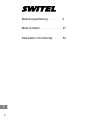 2
2
-
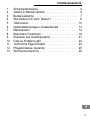 3
3
-
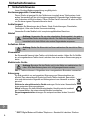 4
4
-
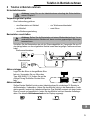 5
5
-
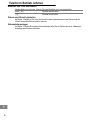 6
6
-
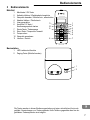 7
7
-
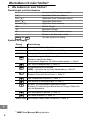 8
8
-
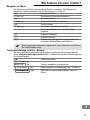 9
9
-
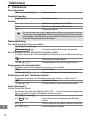 10
10
-
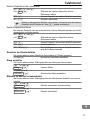 11
11
-
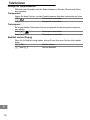 12
12
-
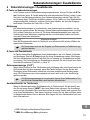 13
13
-
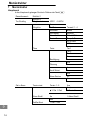 14
14
-
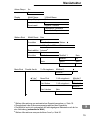 15
15
-
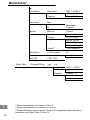 16
16
-
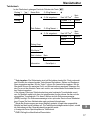 17
17
-
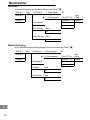 18
18
-
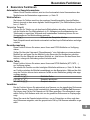 19
19
-
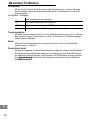 20
20
-
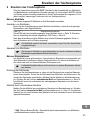 21
21
-
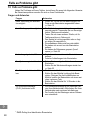 22
22
-
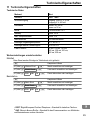 23
23
-
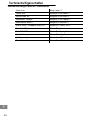 24
24
-
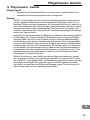 25
25
-
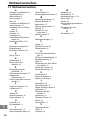 26
26
-
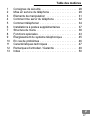 27
27
-
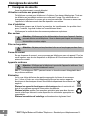 28
28
-
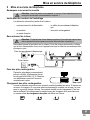 29
29
-
 30
30
-
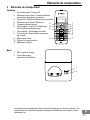 31
31
-
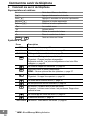 32
32
-
 33
33
-
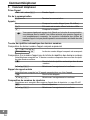 34
34
-
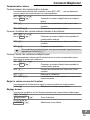 35
35
-
 36
36
-
 37
37
-
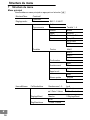 38
38
-
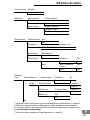 39
39
-
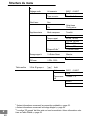 40
40
-
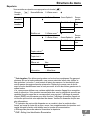 41
41
-
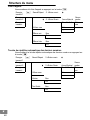 42
42
-
 43
43
-
 44
44
-
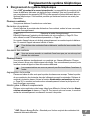 45
45
-
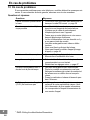 46
46
-
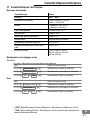 47
47
-
 48
48
-
 49
49
-
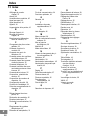 50
50
-
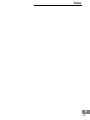 51
51
-
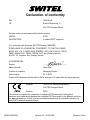 52
52
SWITEL DC50 Bedienungsanleitung
- Kategorie
- IP-Telefone
- Typ
- Bedienungsanleitung
in anderen Sprachen
- français: SWITEL DC50 Le manuel du propriétaire
Verwandte Artikel
-
SWITEL DF851 Bedienungsanleitung
-
SWITEL DF732 Bedienungsanleitung
-
SWITEL DE161 Bedienungsanleitung
-
SWITEL DCT507 Bedienungsanleitung
-
SWITEL DE4003 Bedienungsanleitung
-
SWITEL DC47 Bedienungsanleitung
-
SWITEL DE181 Bedienungsanleitung
-
SWITEL DF972 Bedienungsanleitung
-
SWITEL DFT9971 Bedienungsanleitung
-
SWITEL DC48 Bedienungsanleitung